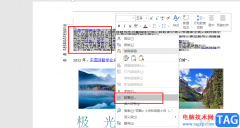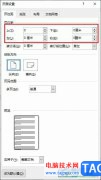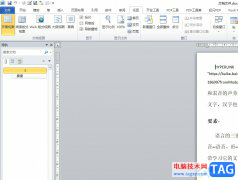word作为一款用户常用的文字处理工具,受到了许多用户的喜欢,在word软件中用户可以体验到强大且专业的功能,这些功能吸引了不少用户前来下载使用,且帮助用户提升了的编辑效率,所以word软件收获了不少用户的喜欢,当用户在word软件中编辑文档文件时,发现文字端口中会出现一些无法删除的空格,于是有用户问到word文档出现一些空格怎么去除的问题,其实这个问题是很好解决的,用户直接打开段落窗口并在中文版式选项卡中,勾选允许西文在单词中间换行的问题即可解决,那么接下来就让小编来向大家分享一下word文档出现一些空格删不掉的解决方法吧,希望用户能够从中获取到有用的经验。
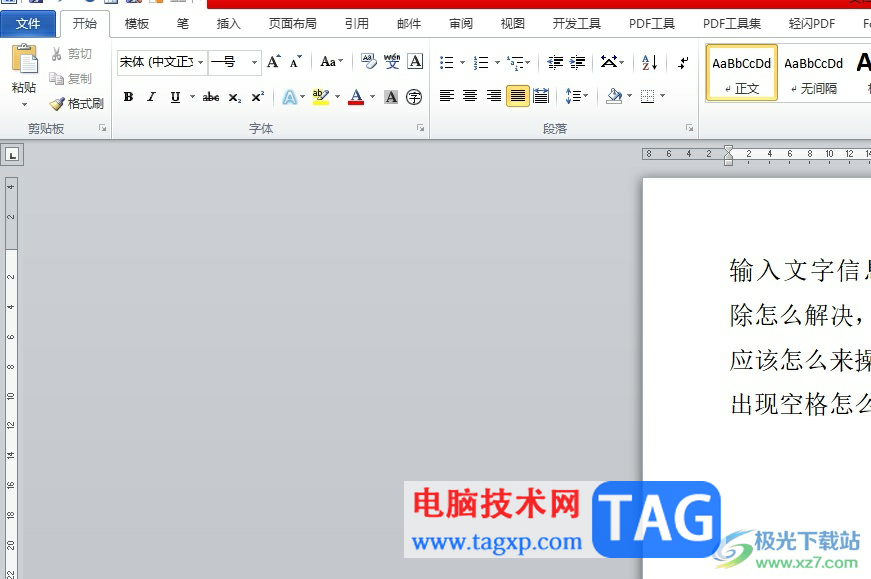
方法步骤
1.用户在电脑上打开word软件,并来到文档文件的编辑页面上来进行设置,可以看到出现的空格
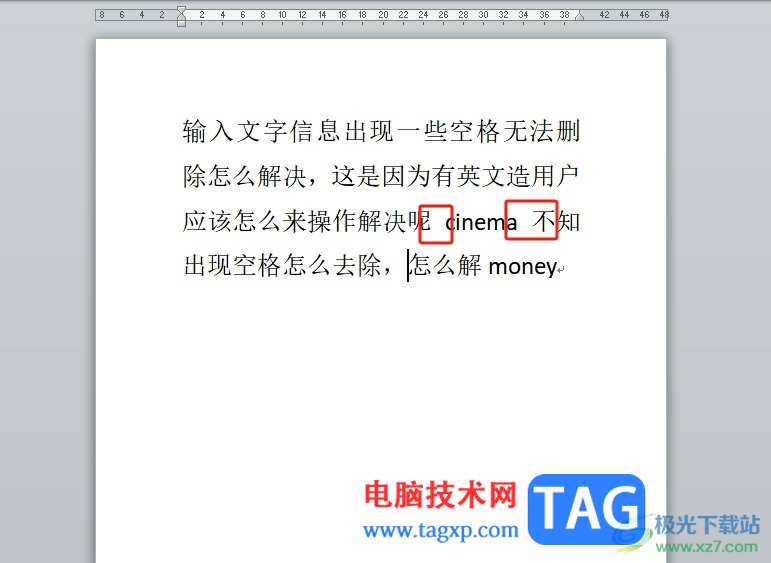
2.接着用户全选文字信息并用鼠标右键点击,在弹出来的右键菜单中选择段落选项
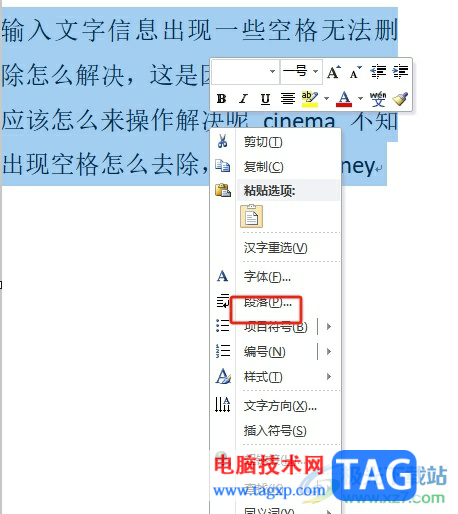
3.这时进入到段落窗口中,用户将选项卡切换到中文版式选项卡上
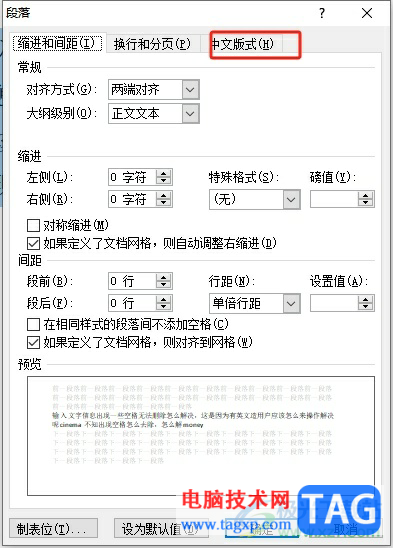
4.随后在显示出来的功能选项中,用户勾选其中的允许西文在单词中间换行选项
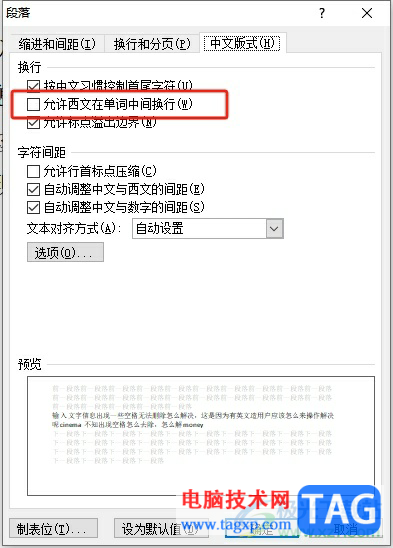
5.设置成功后,用户直接在窗口的右下角按下确定按钮即可解决问题
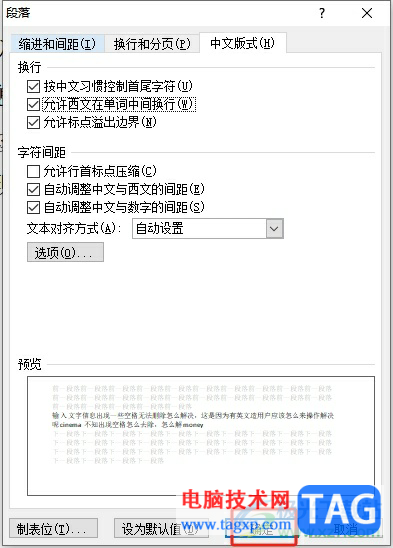
6.如图所示,用户回到编辑页面上,就可以看到文字中的空格成功被去除了
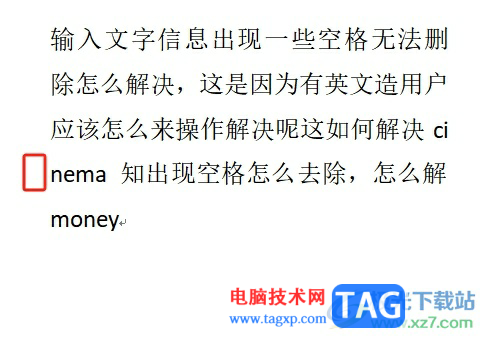
以上就是小编对用户提出问题整理出来的方法步骤,用户从中知道了大致的操作过程为点击段落——中文版式——允许西文在单词中间换行——确定这几步,方法简单易懂,因此感兴趣的用户可以跟着小编的教程操作试试看,一定可以解决好大家的问题。